Majitelé jablečných produktů se konečně dočkali plných verzí letošních operačních systémů. Na stránkách LsA si postupně představíme základní tipy a triky pro jednotlivé OS – v dnešním článku vám prozradíme, jak co nejlépe využít iOS 14.
Mohlo by vás zajímat
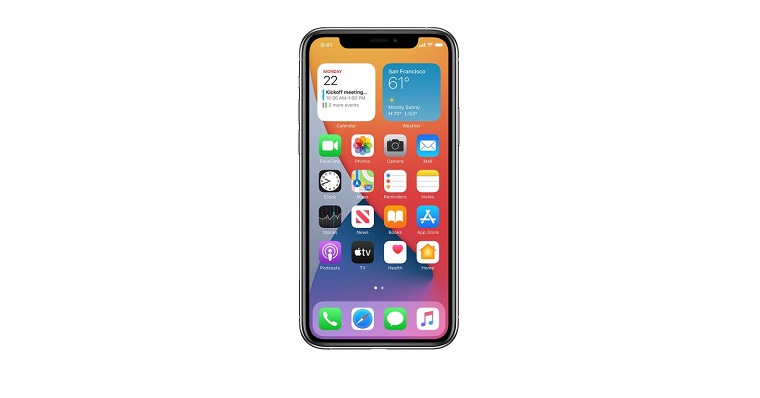
Pohrajte si si widgety i s plochou
Jednou z dlouho očekávaných novinek v iOS 14 jsou widgety. Ty můžete na rozdíl od operačního systému iPadOS 14 přidávat nejen do zobrazení Dnes, ale také na plochu. Pro správu widgetů v zobrazení dnes posuňte hlavní plochu iPhonu doprava a na obrazovce s widgety sjeďte až dolů. Zde klepněte na Upravit – pro přidání nového widgetu stačí klepnout na “+” v levém horním rohu displeje vašeho iPhonu. Pro přidání widgetu na plochu stiskněte dlouze volné místo na ploše a widget přidejte po klepnutí na “+” v levém horním rohu. Při mazání aplikací dostanete v iOS 14 možnost aplikaci smazat plochy a zároveň přesunout do Knihovny aplikací. Jednotlivé plochy můžete také zcela odstranit – stačí dlouze stisknout místo na ploše, klepnout na lištu s tečkami a poté v přehledu ploch odškrtnout ty, které nechcete zobrazovat.
Využijte Knihovnu aplikací
Knihovna aplikací slouží v iOS 14 jako přehled pro všechny vaše aplikace. Dostanete se k ní po posunutí poslední plochy vašeho iPhonu směrem doleva – pro rychlejší přechod dlouze stiskněte lištu s tečkami ve spodní části displeje vašeho iPhonu a přejeďte po ní prstem směrem doprava. Dostanete se tak na poslední plochu, kterou stačí jen posunout doleva. V horní části Knihovny aplikací najdete pole pro vyhledávání, pod ním se nachází panel s návrhy aplikací a naposledy přidanými aplikacemi. S aplikacemi v Knihovně aplikací můžete pracovat jako obvykle, v Nastavení -> Plocha pak můžete určit, zda se nově stažené aplikace budou objevovat na ploše, nebo jen v Knihovně aplikací.
Mohlo by vás zajímat
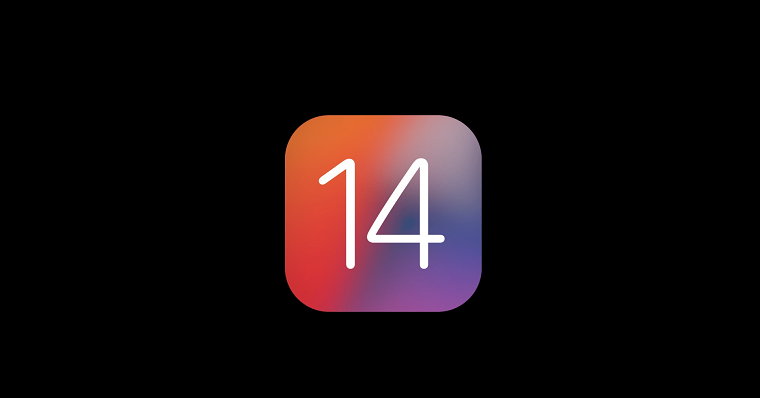
Překládejte
Další novinkou v operačním systému iOS 14 je aplikace Přeložit. Nabízí možnost překladu psaného textu i mluveného slova do vybraných jazyků (další jazyky budou postupně přibývat). V aplikaci Přeložit si můžete přidat také oblíbené překlady, překládat celé konverzace a nechat si také ověřit výslovnost právě přeloženého výrazu nebo fráze – případně nechat překlad vyslovit rovnou nahlas. V iOS 14 bude možné také přeložit webovou stránku přímo v prohlížeči Safari, a to po klepnutí na “Aa” na levé straně adresního řádku.
Využijte Obraz v obraze
Velmi vítanou funkcí v iOS 14 je Obraz v obraze – funkce, která vám umožní sledovat video nebo se účastnit videohovoru a zároveň nerušeně pracovat na vašem iPhonu. Obraz v obraze je k dispozici pro aplikace typu Netflix či HBO GO, ale také pro videohovory v rámci služby FaceTime. Pro aktivaci funkce Obraz v obraze stačí při přehrávání videa provést potažení prstem po obrazovce, jako kdybyste video chtěli odsunout nahoru. Miniaturu videa můžete libovolně posouvat po ploše iPhonu, sevřením nebo rozevřením dvou prstů změníte velikost okna, klepnutím na ikonku v pravém horním rohu videa se vrátíte ke klasickému zobrazení.
Mohlo by vás zajímat

Volejte a pracujte
Operační systém iOS 14 doznal také řady změn po stránce vzhledu. Jednou z novinek je kompaktnější zobrazení rozhraní s příchozím hovorem – ten se zobrazí v podobě lišty v horní části displeje iPhonu, takže vás nijak nevyruší od práce na telefonu. Zde ho můžete přijmout, odmítnout, nebo posunutím nahoru nechat vyzvánět, aniž byste lištu viděli. Klepnutím na lištu s hovorem přejdete do plného zobrazení. Pokud vám vyhovuje full screen zobrazení, můžete ho aktivovat v Nastavení -> Telefon -> Příchozí hovory, kde vyberete možnost Na celé obrazovce. Kompaktnějšího zobrazení se dočkalo i rozhraní pro Siri.
Ještě lepší zprávy
V nativní aplikaci Zprávy nově přibyla možnost připnutí konverzace na horní část obrazovky. V zobrazení zpráv posuňte panel s vybranou konverzací mírně doprava a klepněte na ikonku špendlíku – konverzace se zobrazí v podobě ikonky s kontaktem nad přehledem zpráv. Pokud ve skupinové konverzaci dlouze podržíte vybranou zprávu, získáte možnost odpovědi přímo na ni, což celou konverzaci značně zpřehlední. Pokud se vyžíváte ve vylepšování vašeho Memoji, uvítáte jistě možnost ještě lepší personalizace v podobě nových doplňků.
Mohlo by vás zajímat
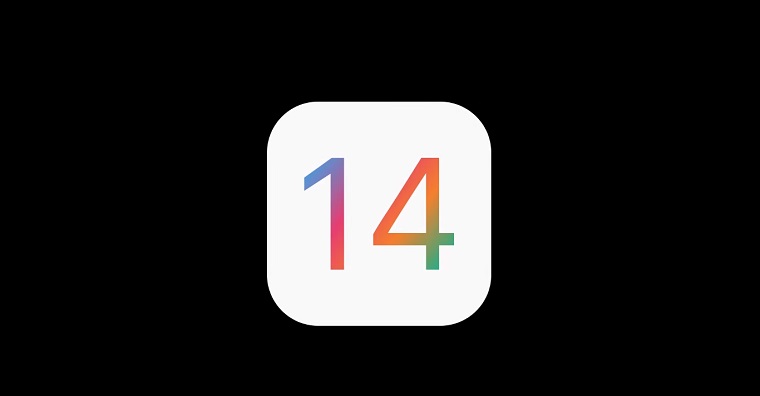
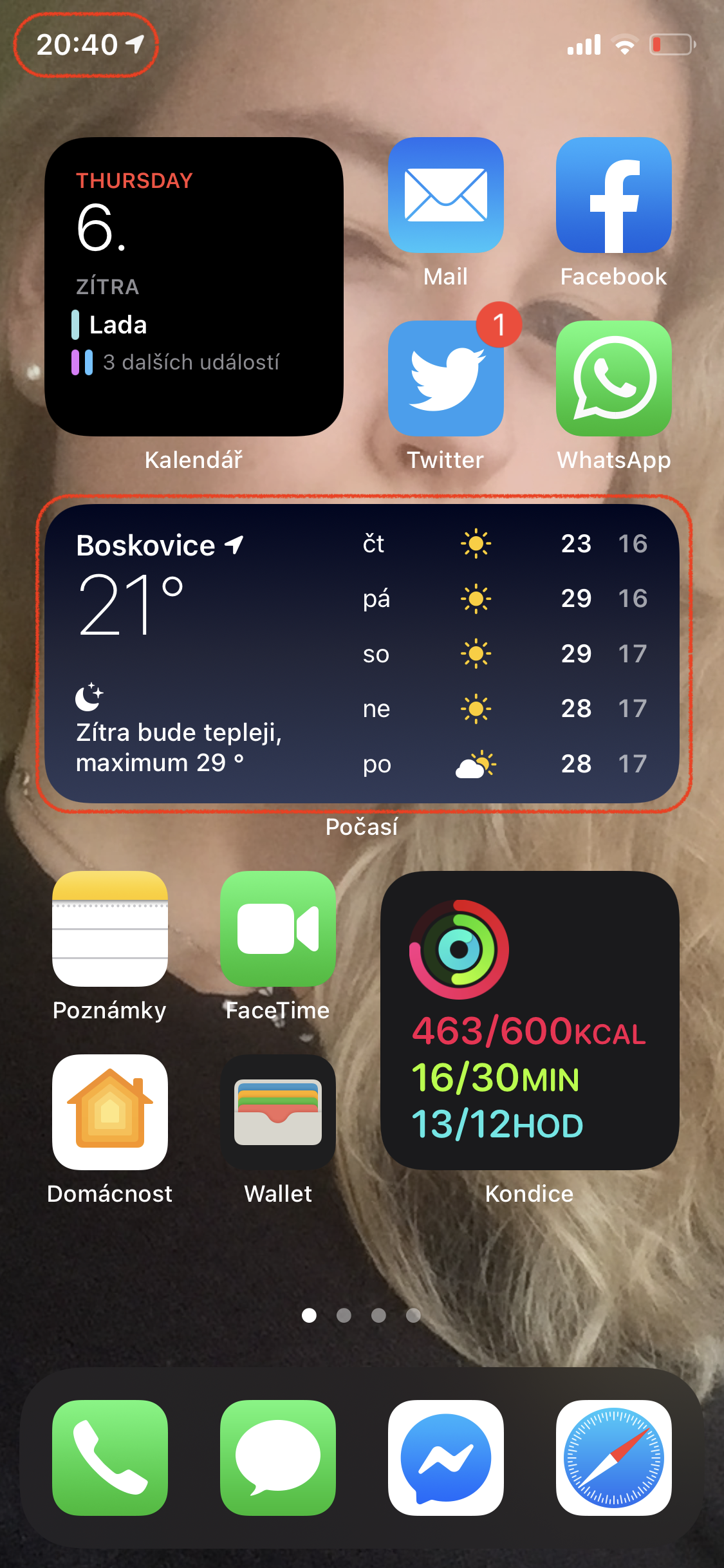
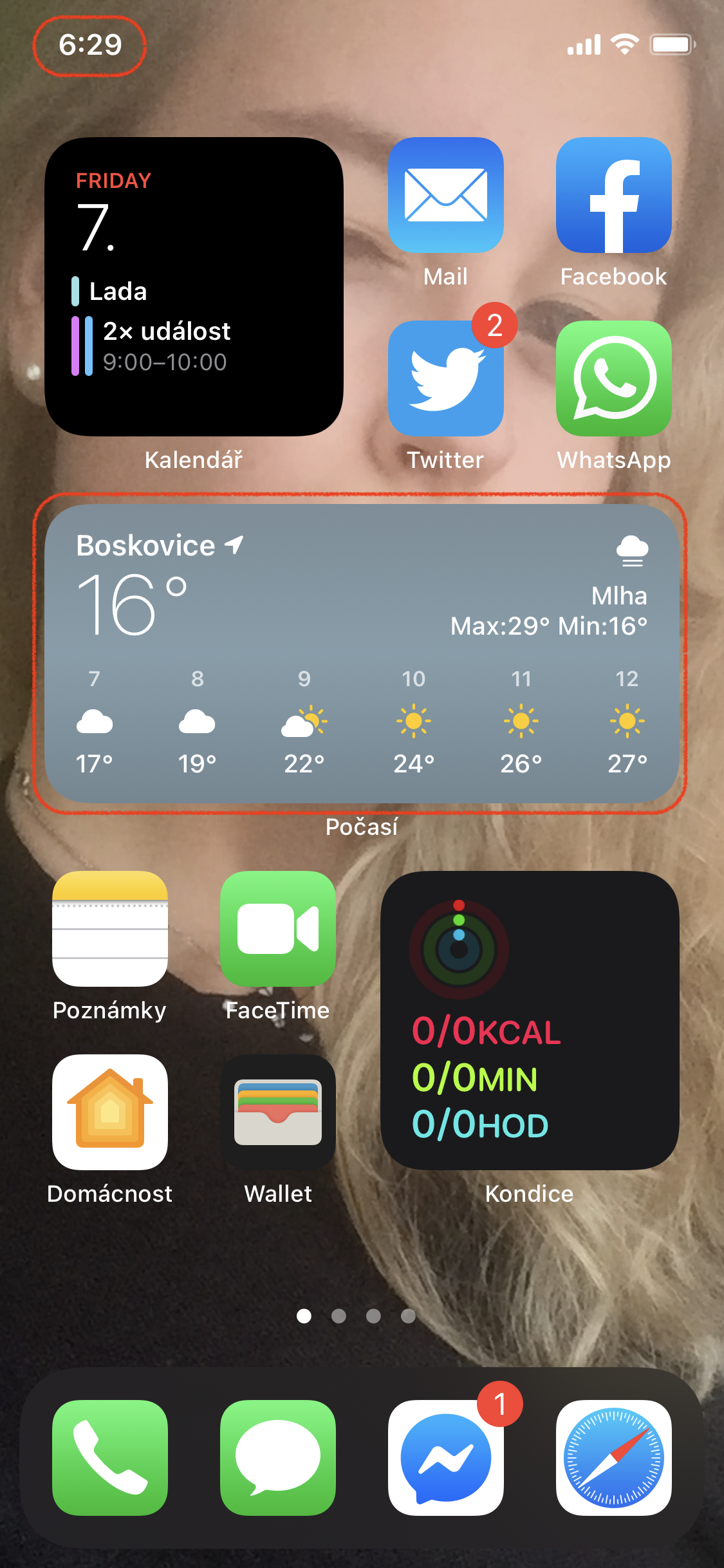
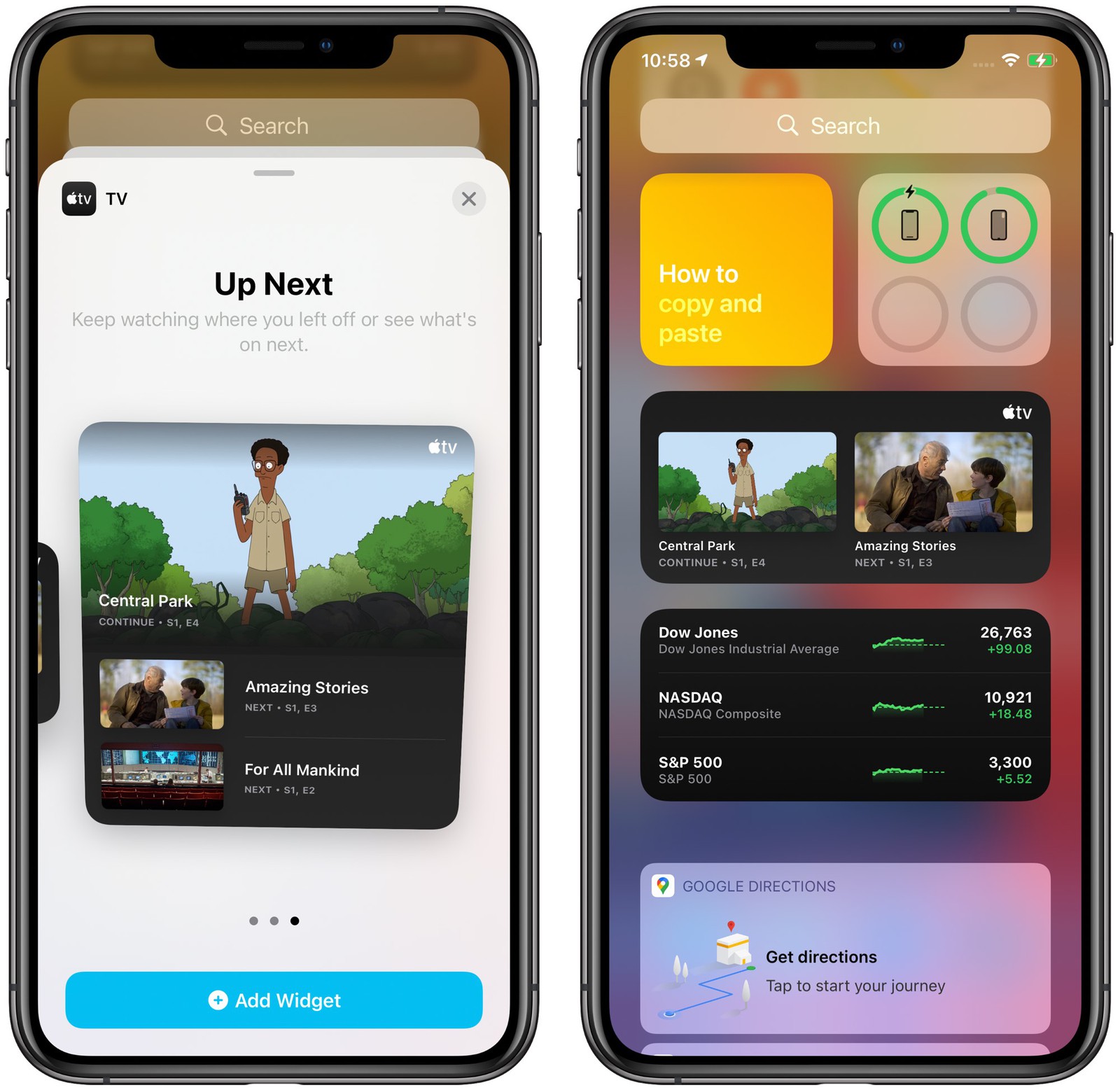
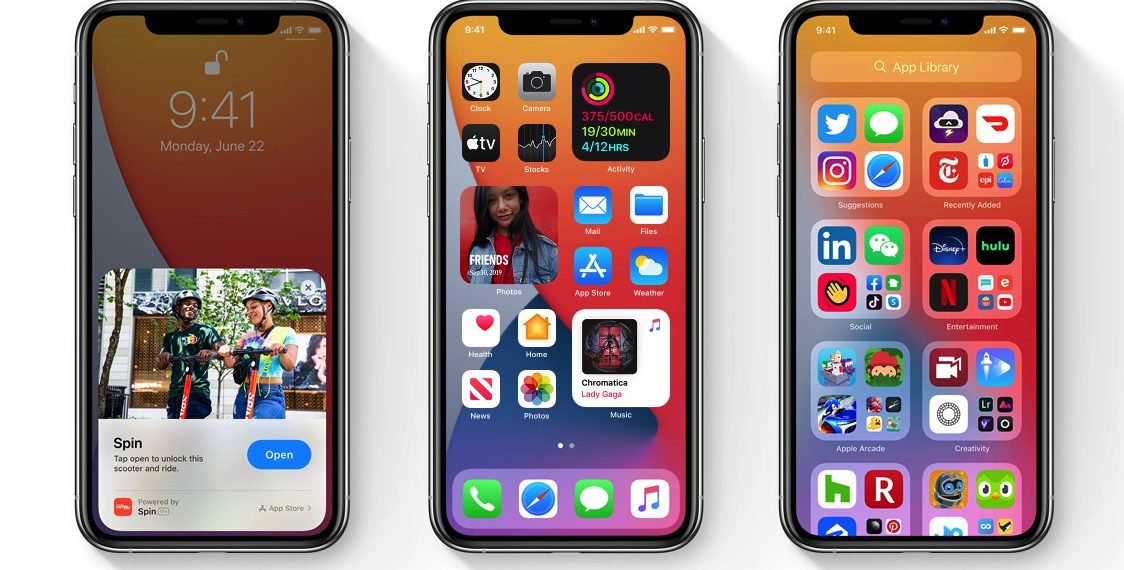
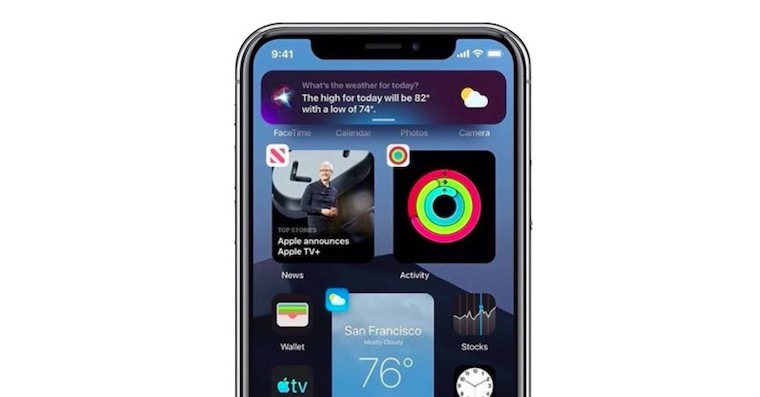
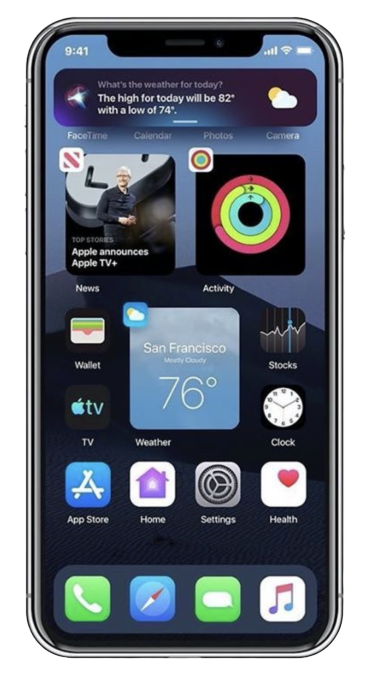
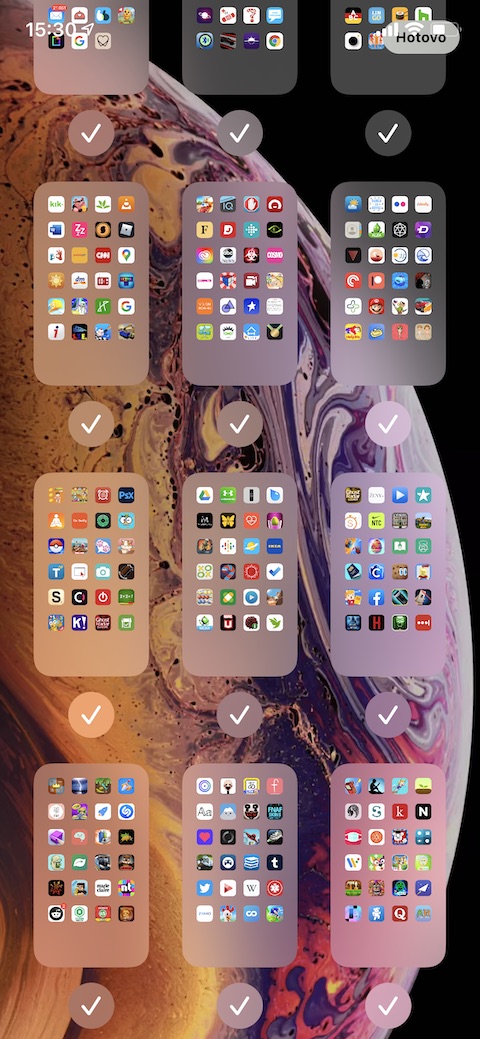
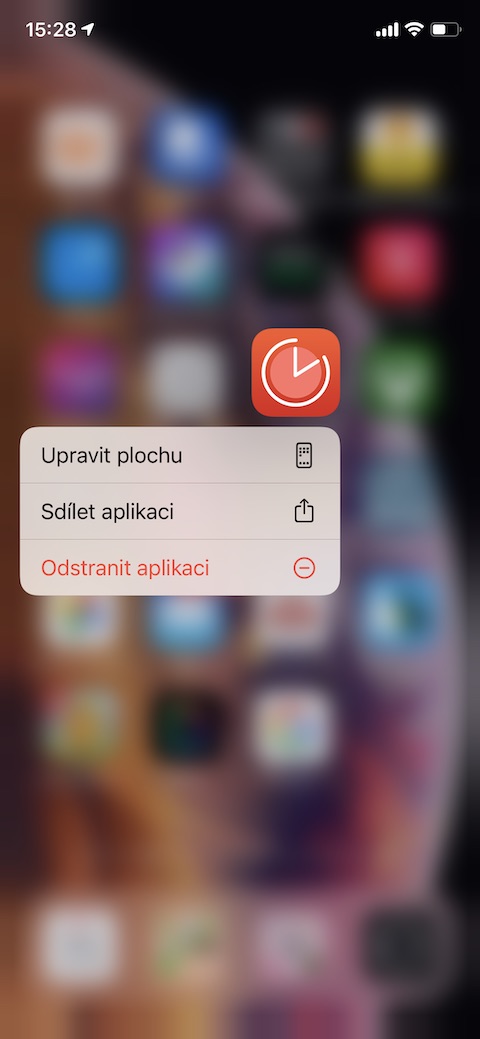
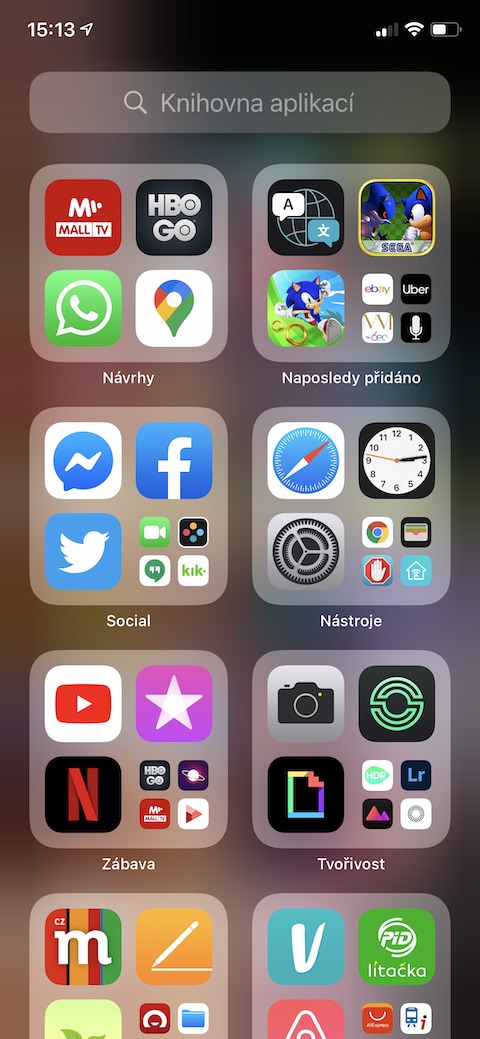
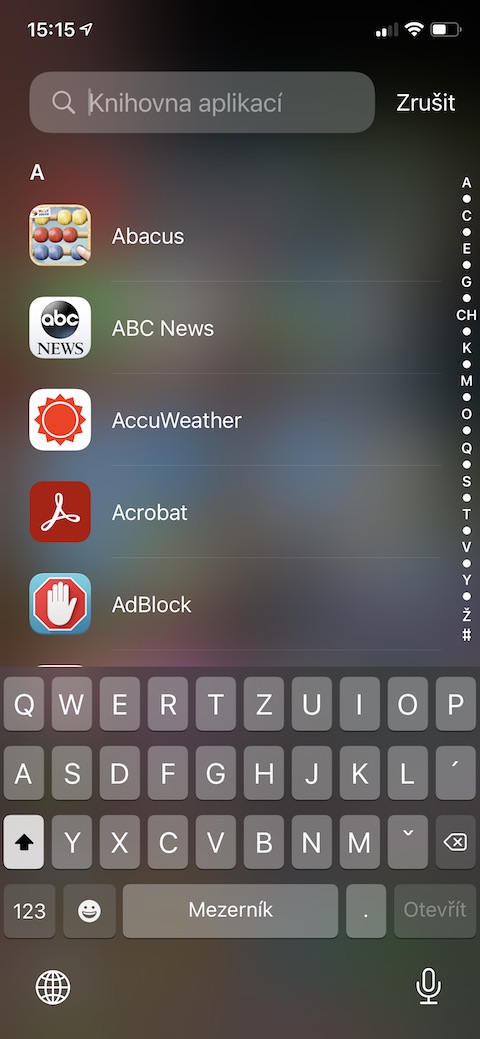
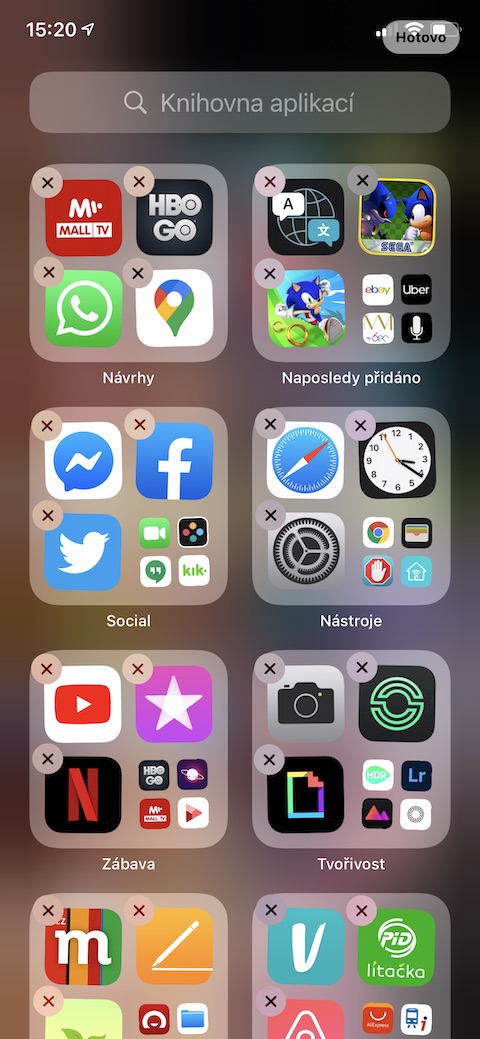
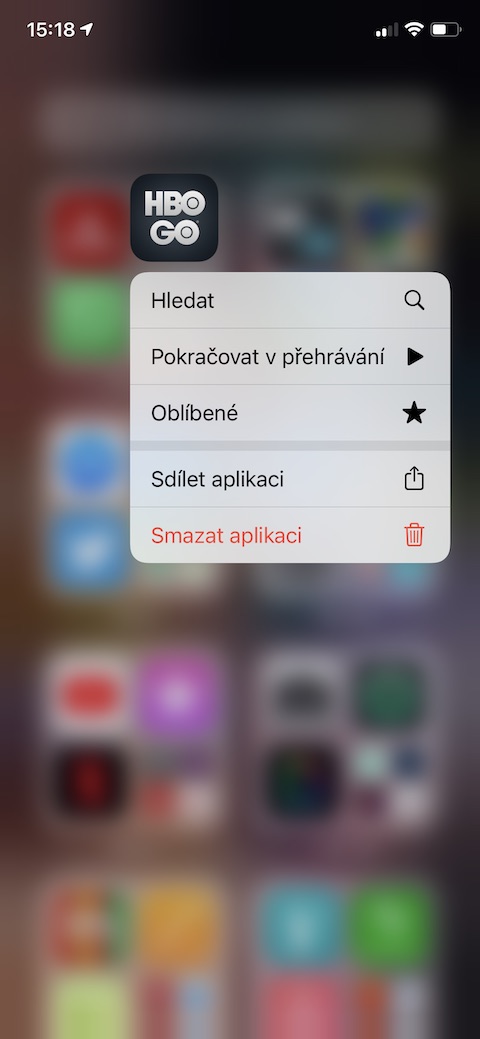

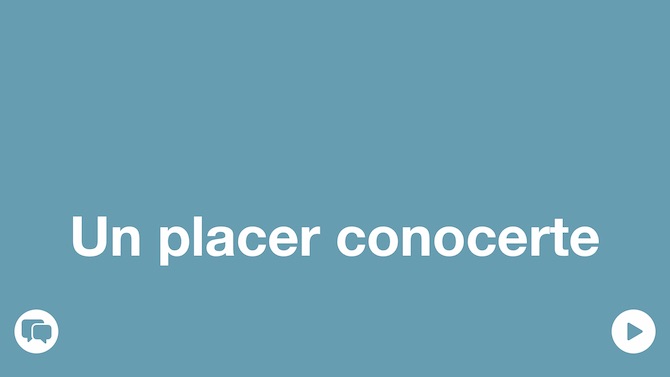
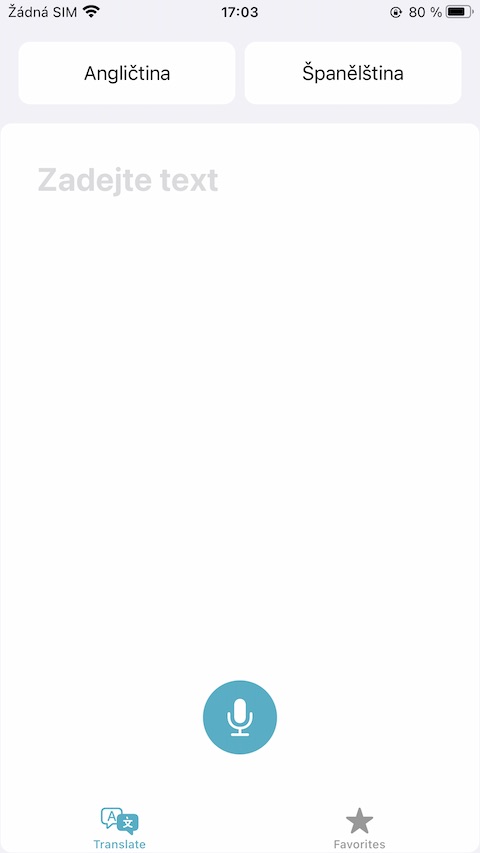
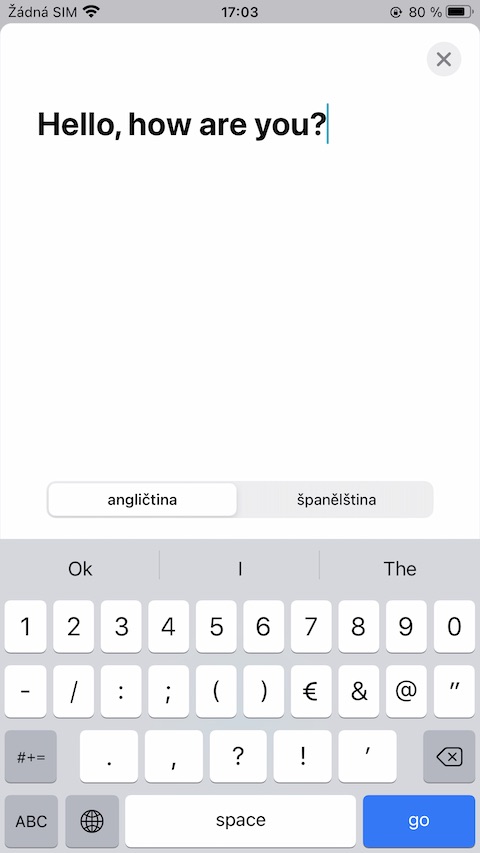
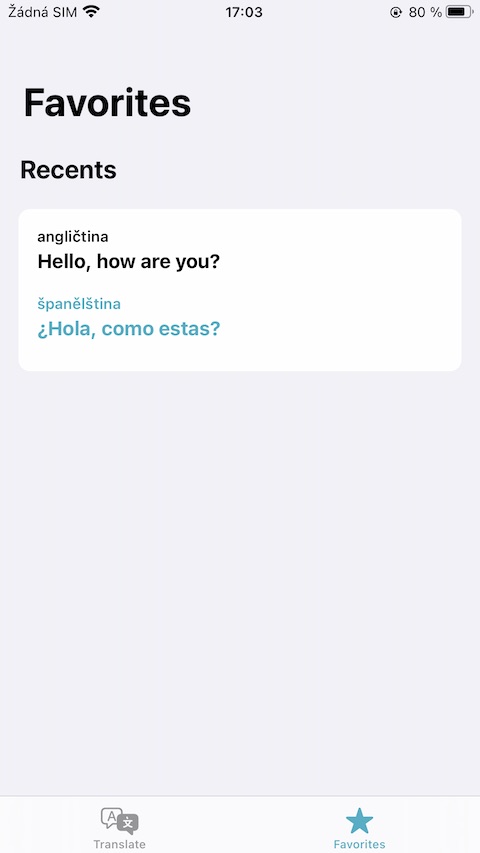

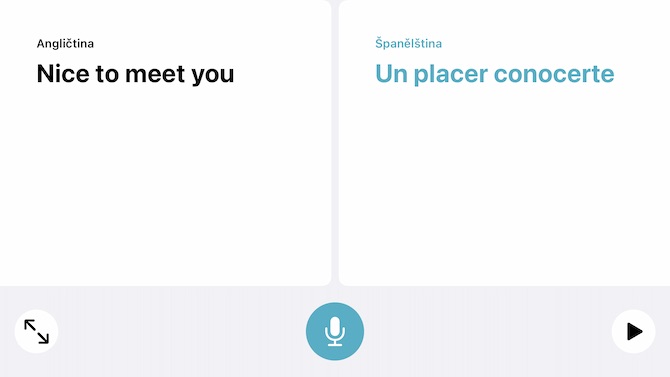
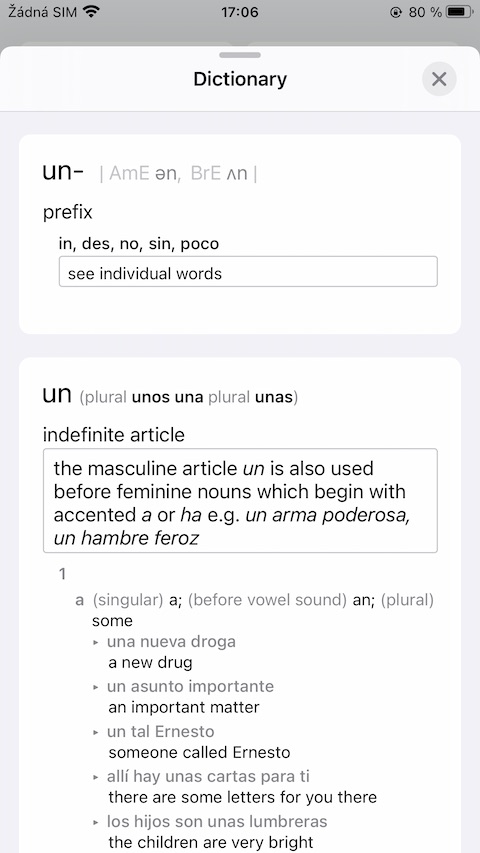
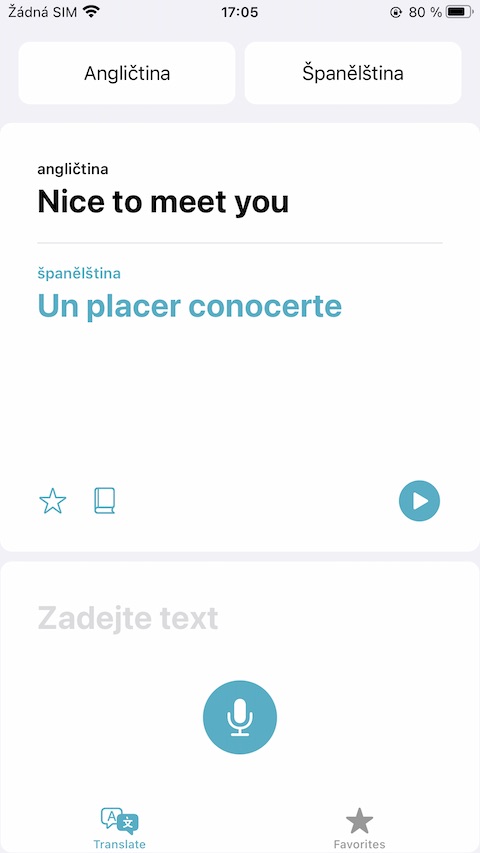
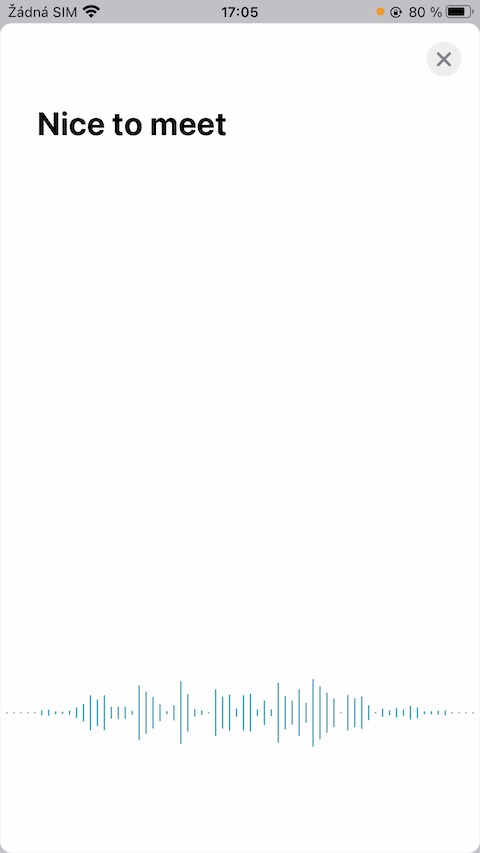
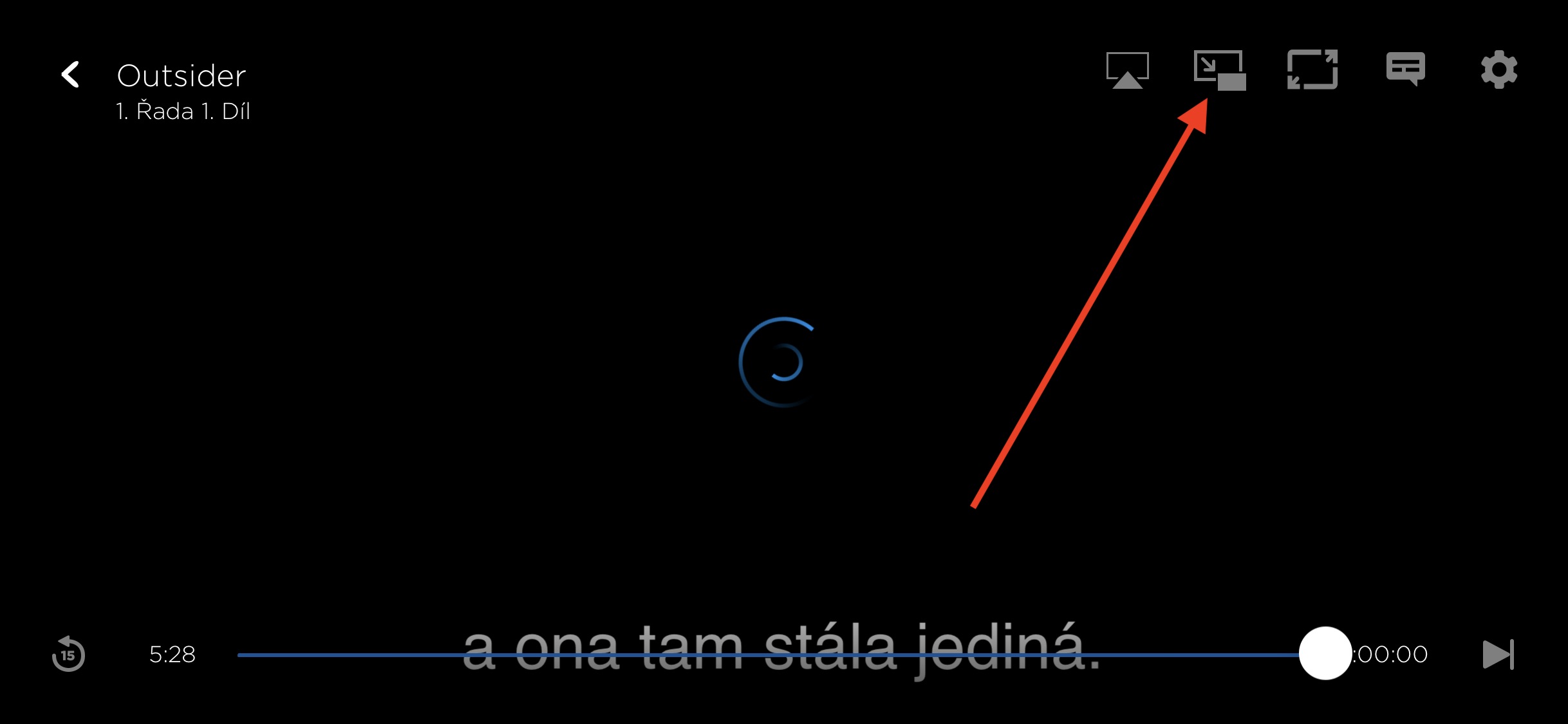
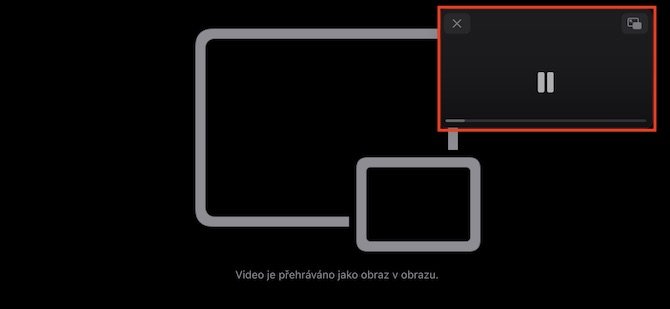
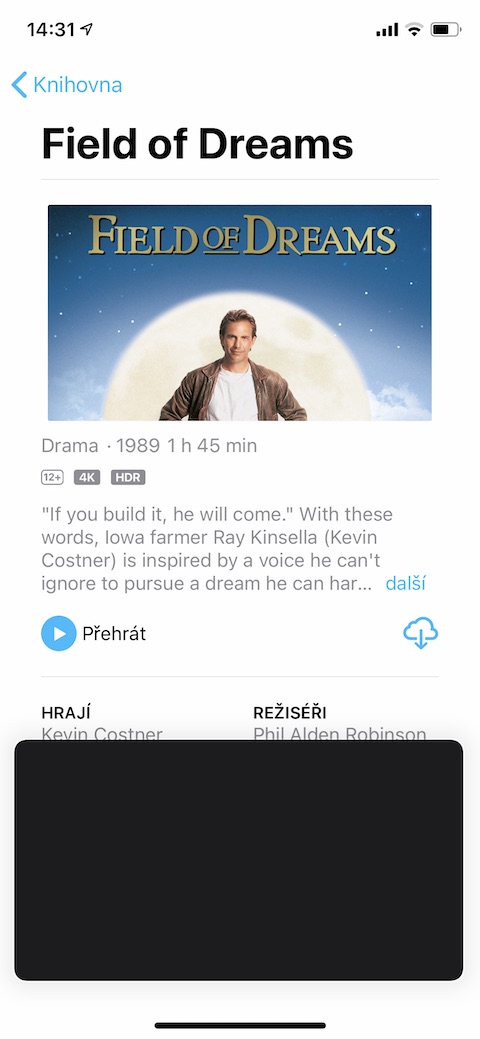
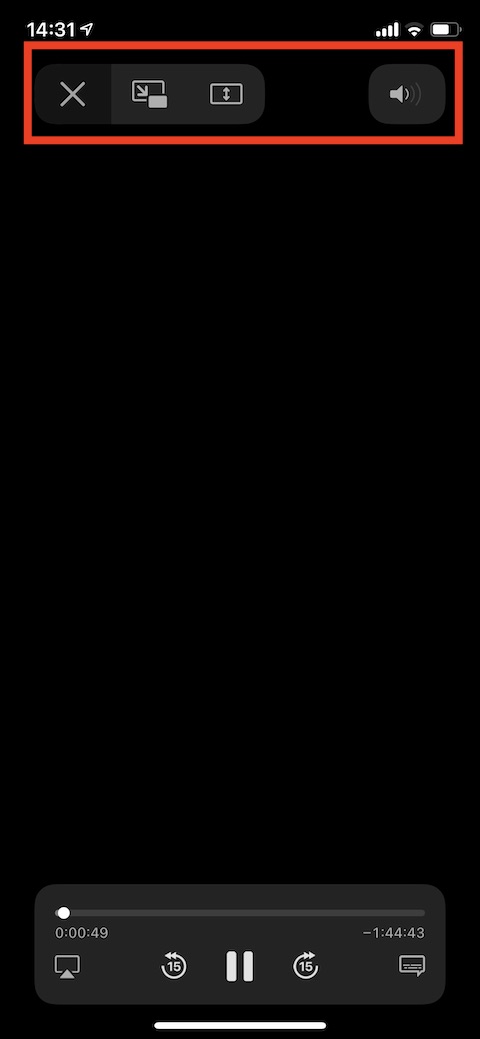
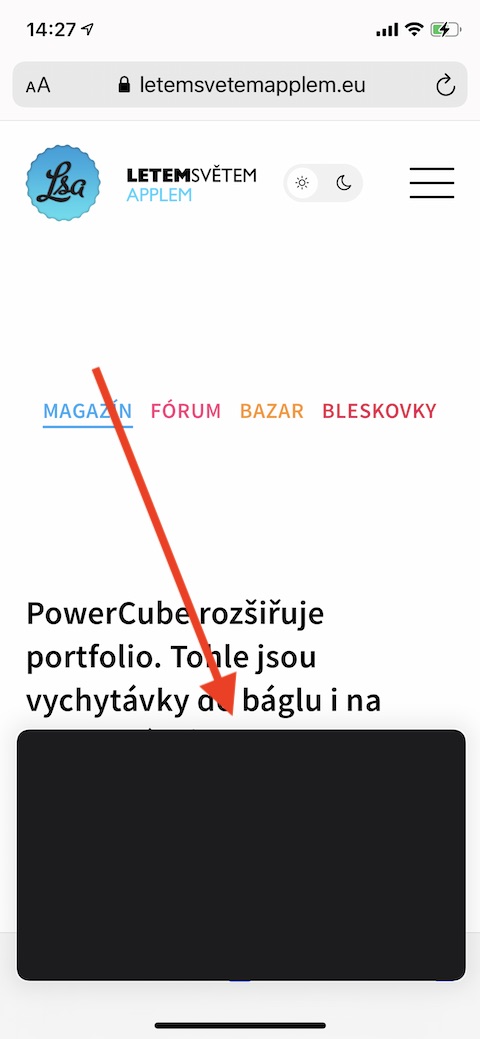
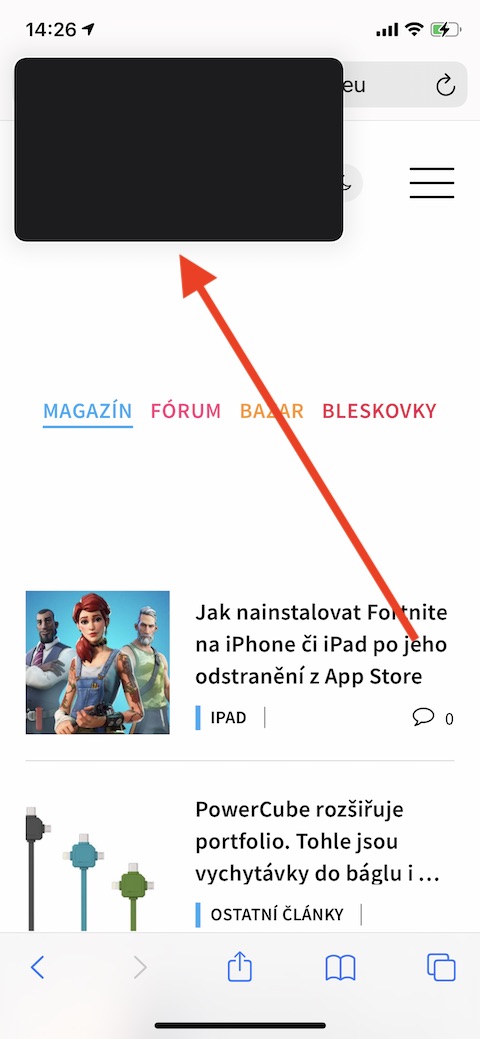
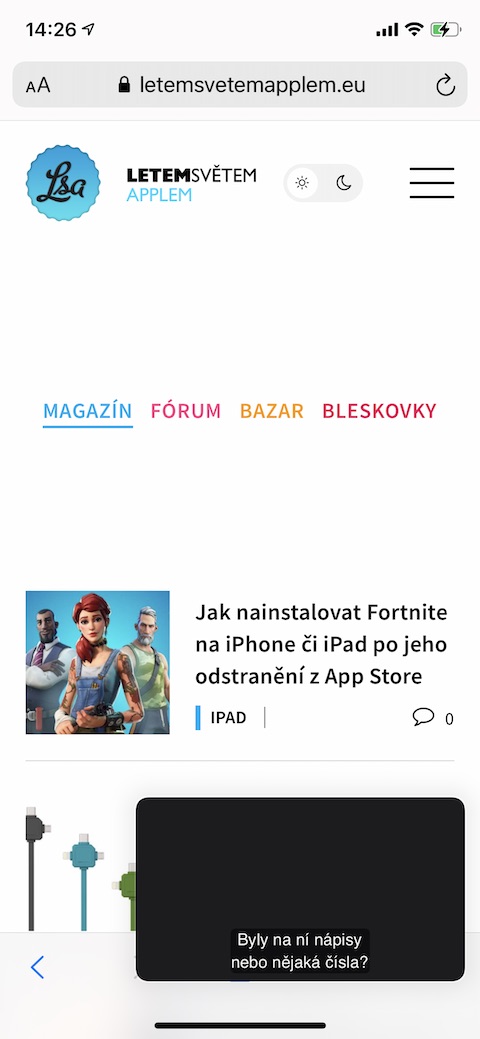
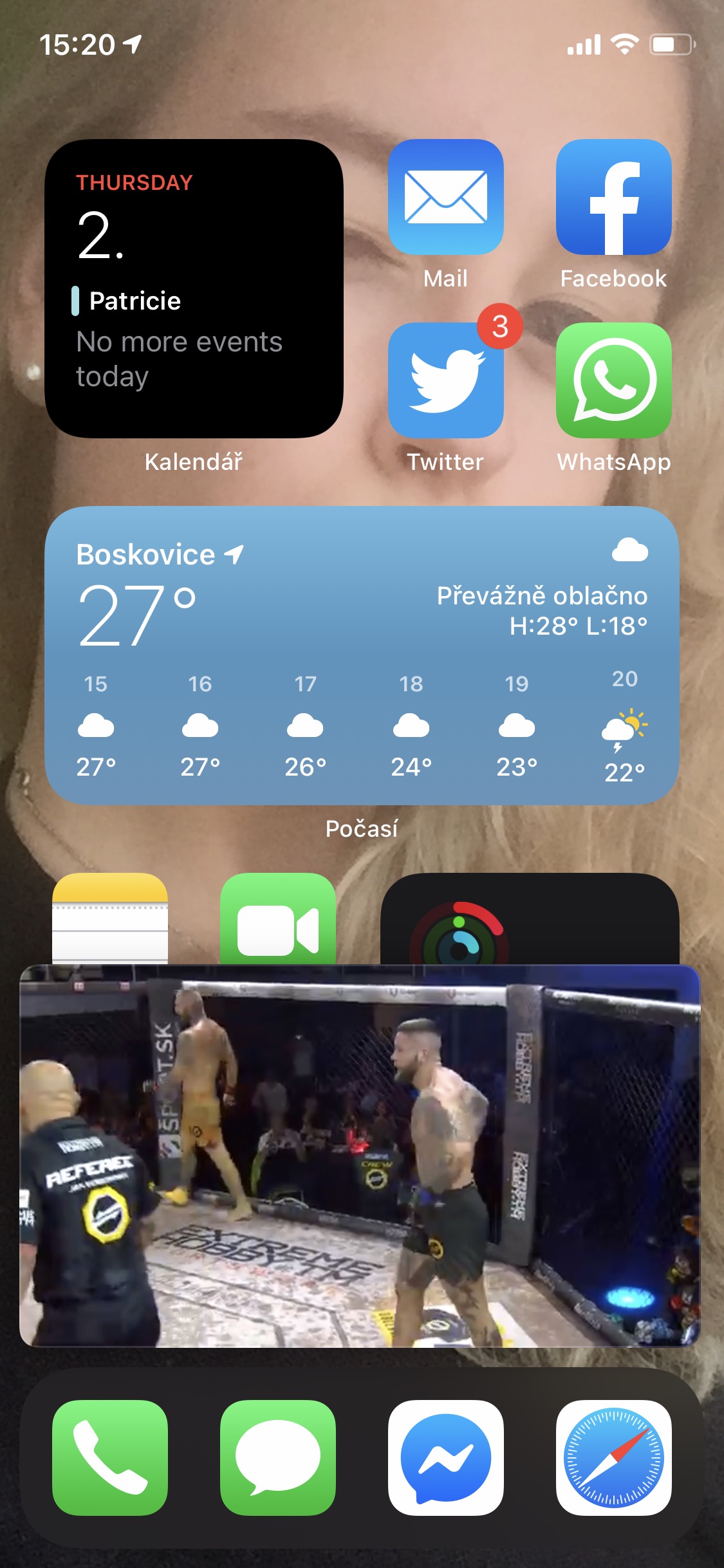

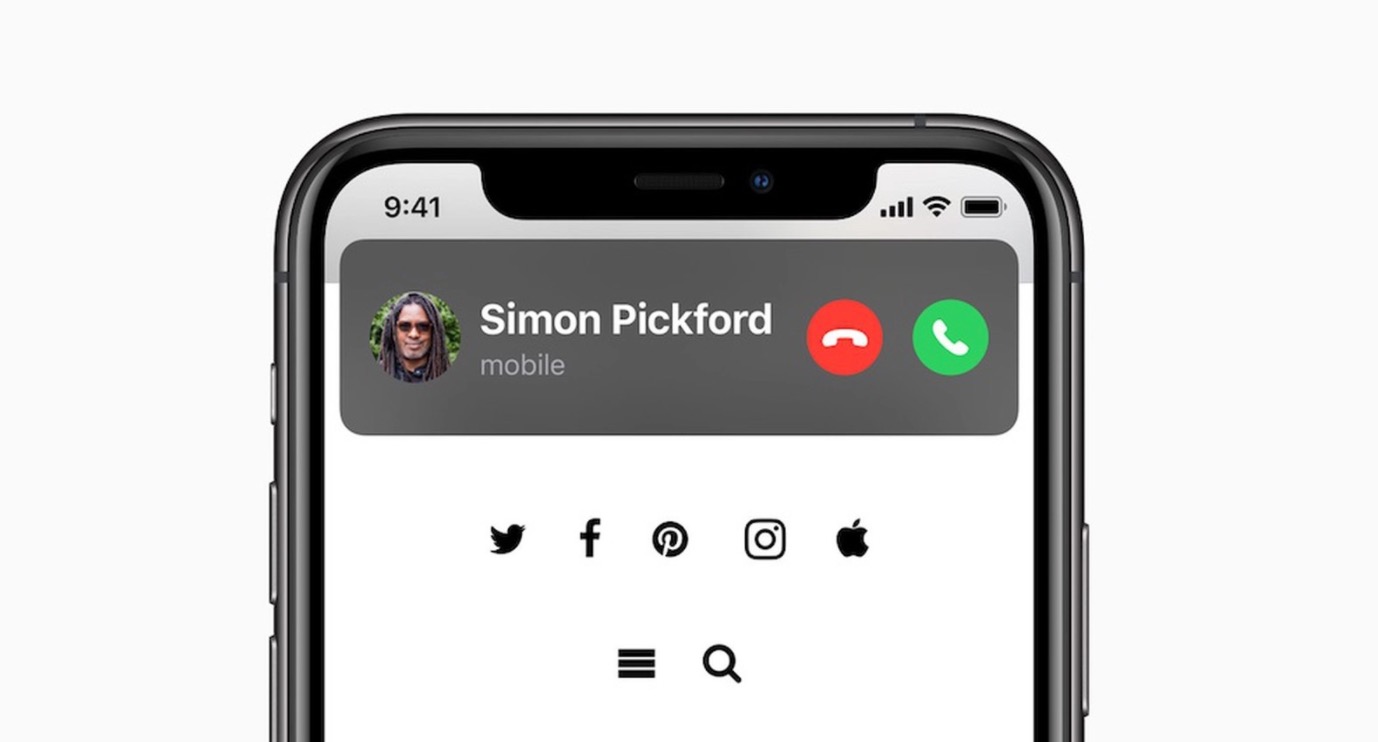
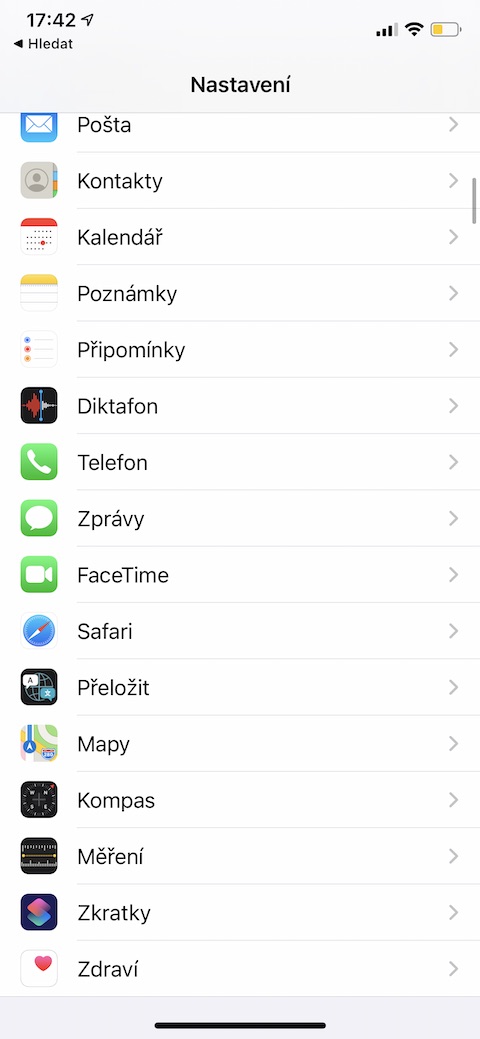

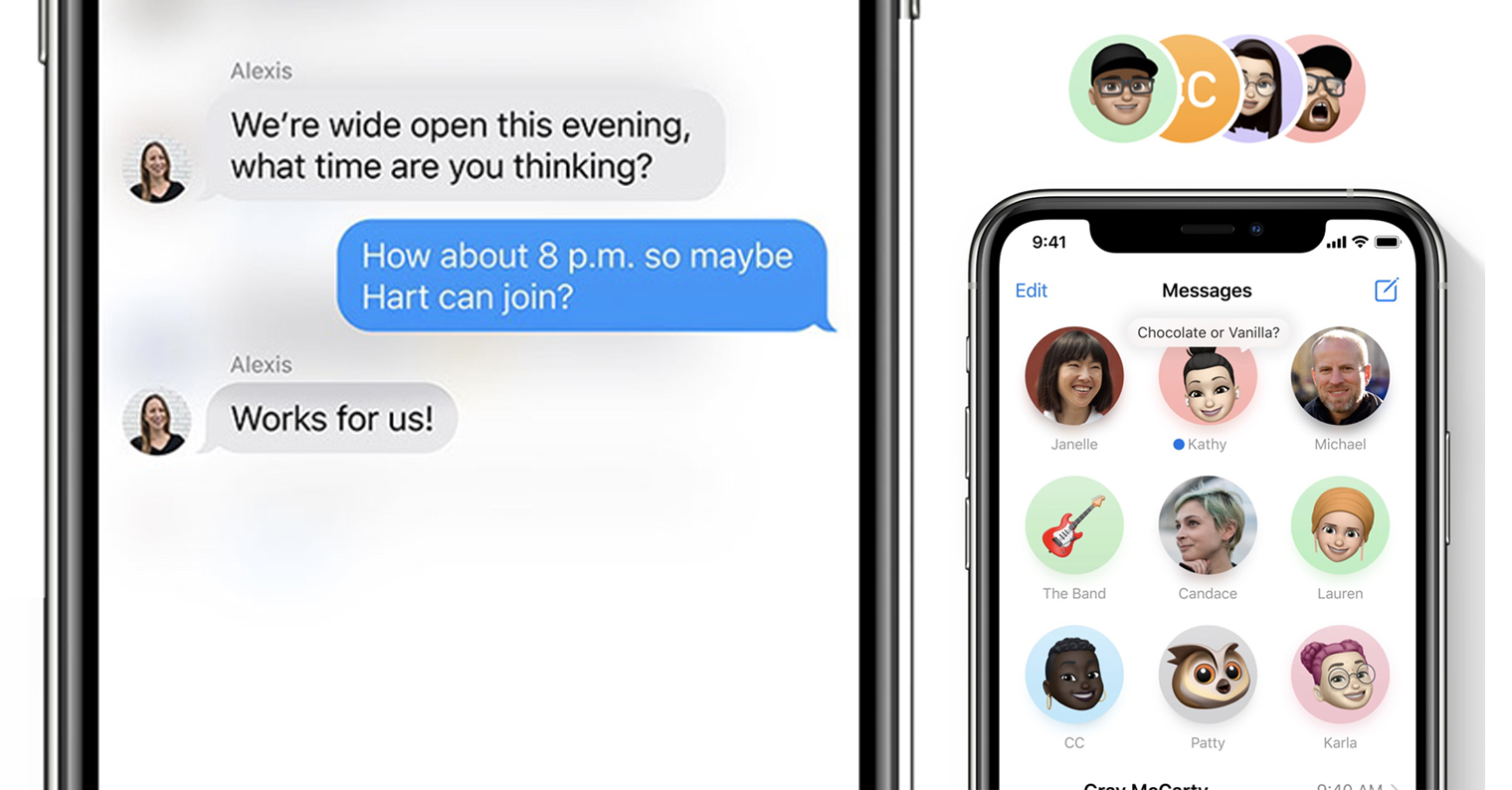
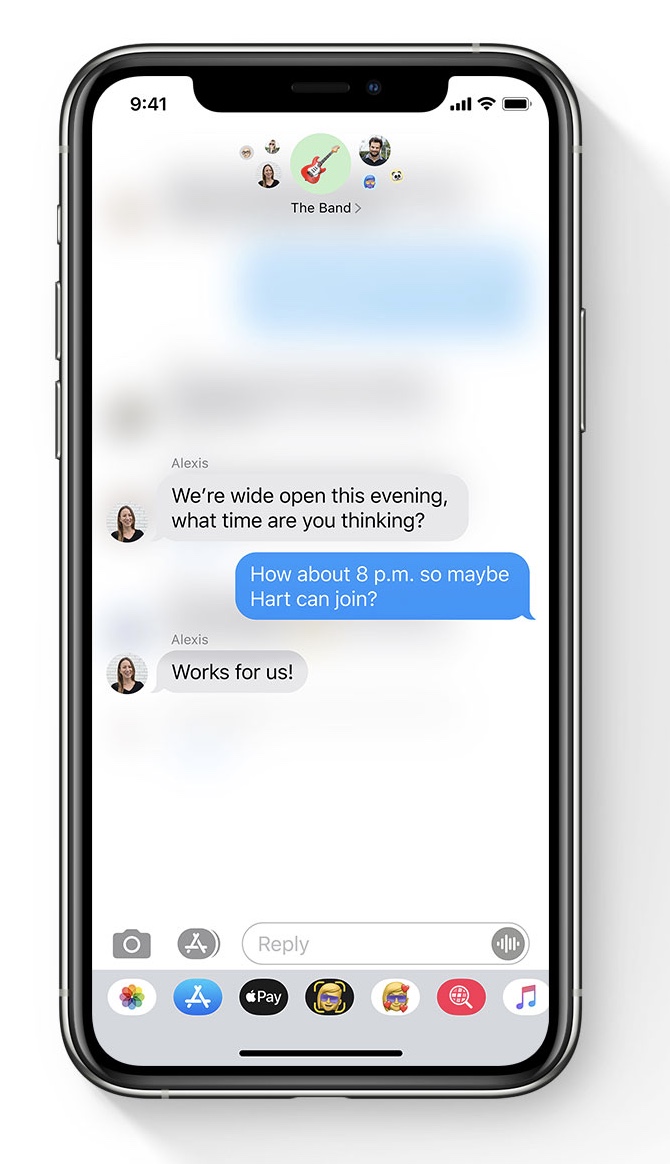
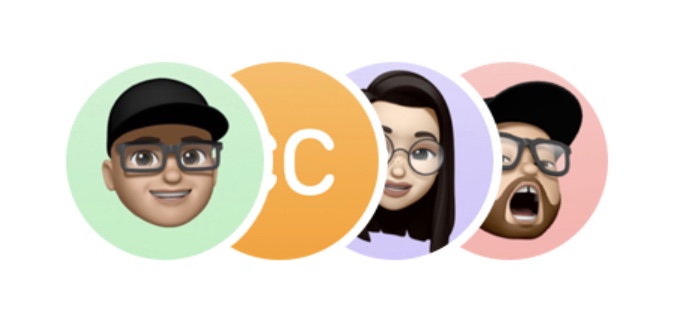
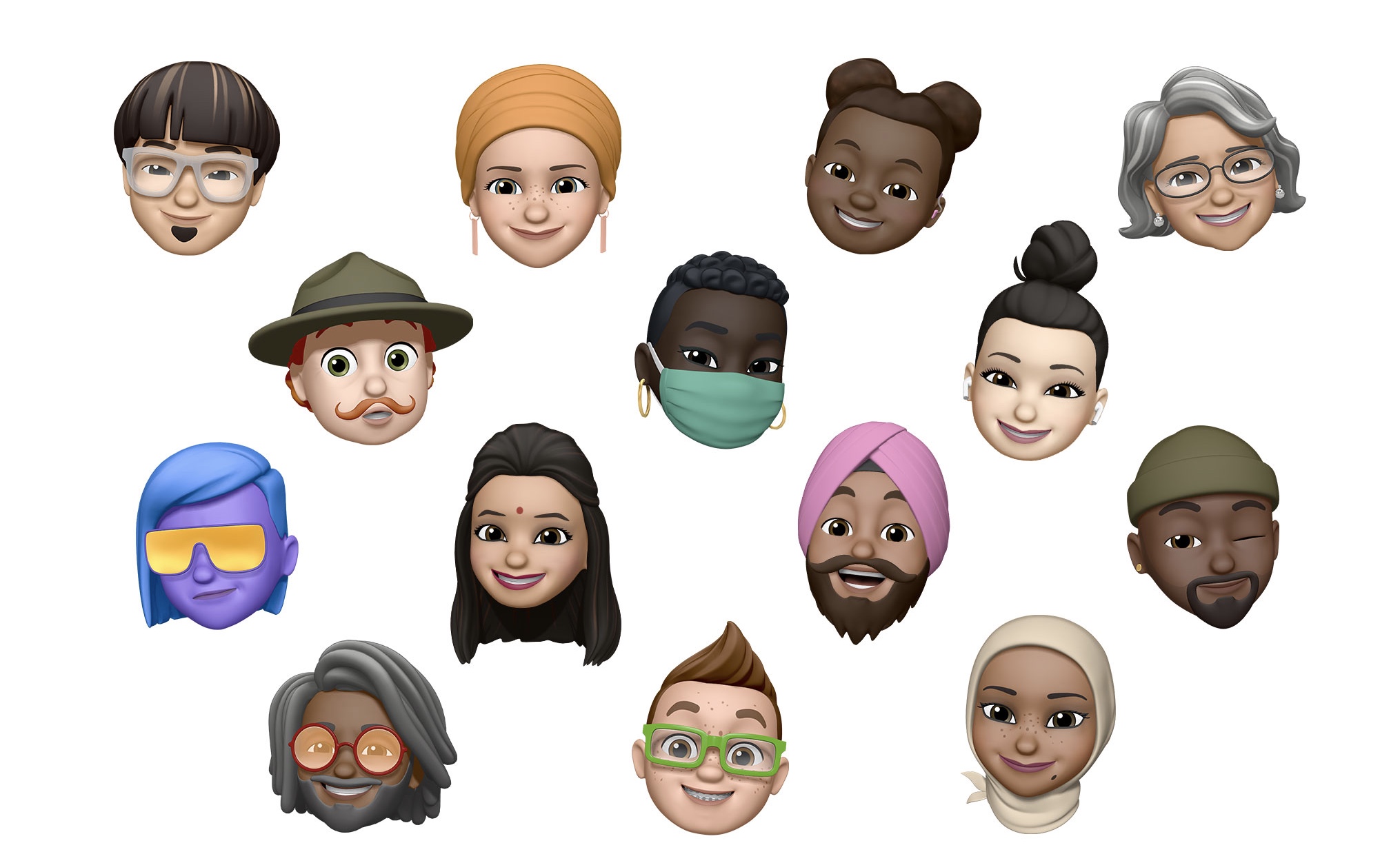
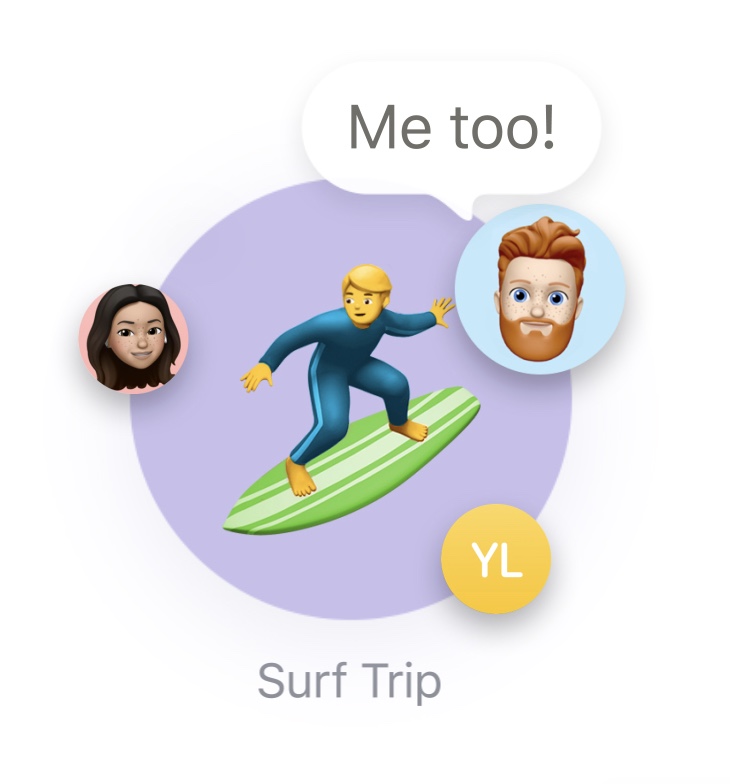
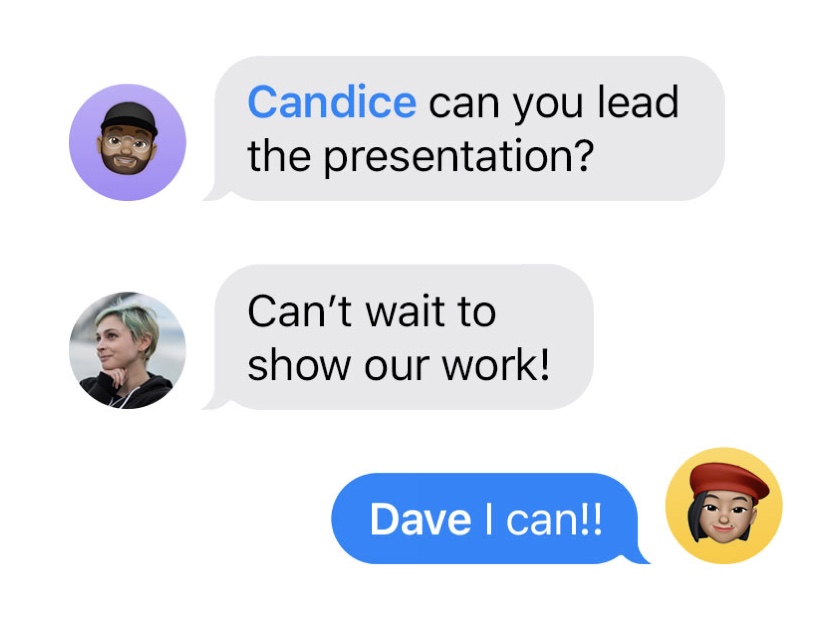
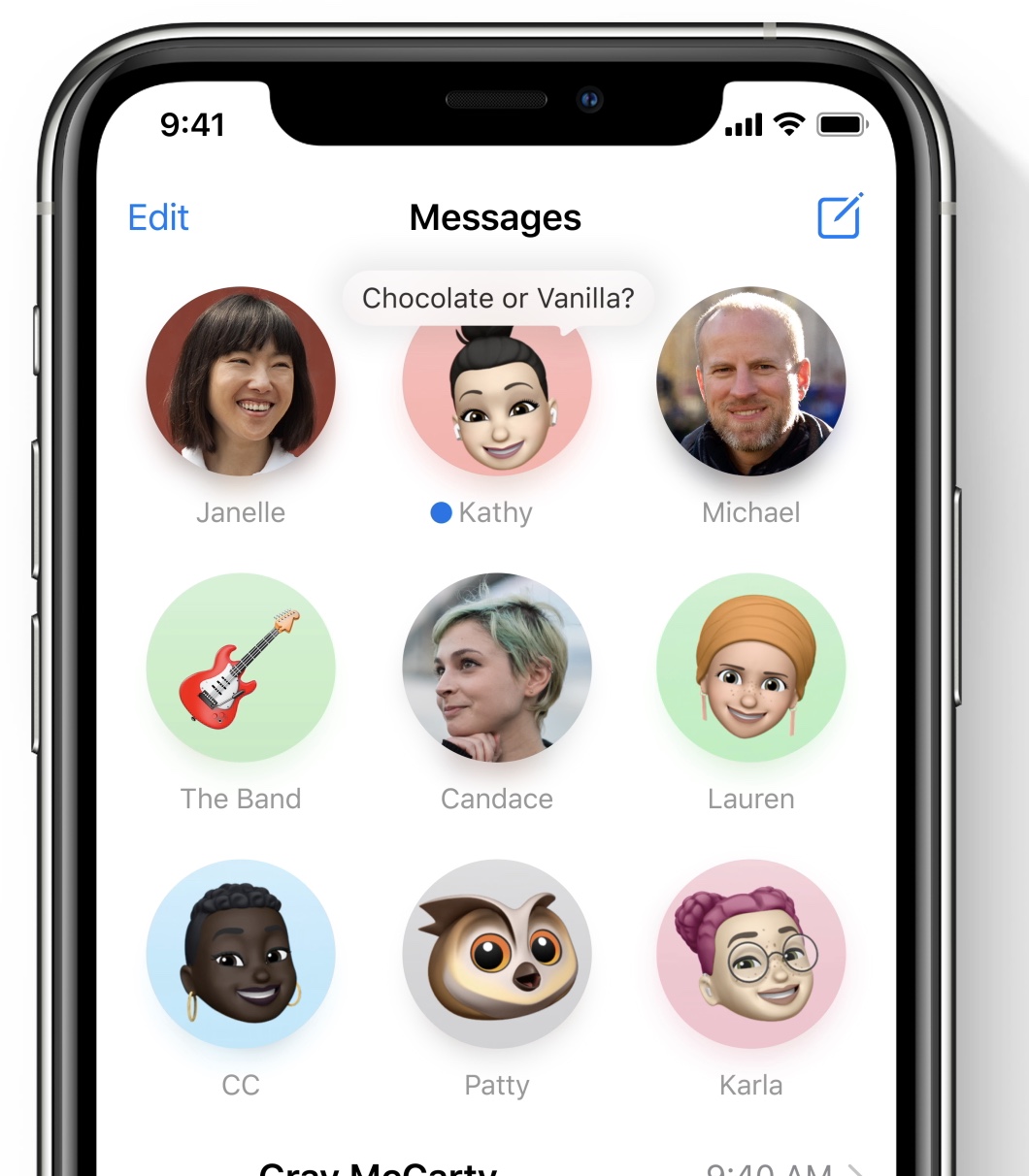



Ahoj, nevíte prosim jak si dat na zamknutou obrazovku oblíbené kontakty? Drive sem to tak měl aby mohli i pri zamknutem telefonu deti volat
Zkus to vyřešit přes Zkratky – vytvořit zkratku např. „volat Máňu“ a tu pak dat jako Widget, kam potřebuješ.
Taky sem mel kontakty v oblibenych 🙂 ted to musis resit tak ze si udelas zkratku na volani nejakymu kontaktu co chces a das si widget zkratky 🙂
Tak sem to udelal. Bohužel tam nemam fotku takze uz deti neumí zavolat babičce :))
Funguje vám korektně widget s hodinami? Já už se těšil, že budu mít konečně použtelnou velikost analogových hodin na ploše, ale on se ten widget prostě nepochopitelně zpožďuje! iPhone 6S, IOS 14, staženo a nainstalováno před půlnocí.
může mi někdo poradit jak dostat oblíbené kontakty zpět na levou obrazovku? iP se
Dekuji
Podrží prst na widgetu hodin, vyber „upravit widget“ a změn město „Cupertino“ na „Praha“. Pak ti hodiny poběží správně
A jak dostat zpátky oblíbený kontakt když dýl podržím ikonku telefonu?
Po instalaci mi zmizely vsechny zpravy i imessage. Nelze ani odeslat zadnou zpravu, sipka pro odeslani zustava sediva, nefunkcni